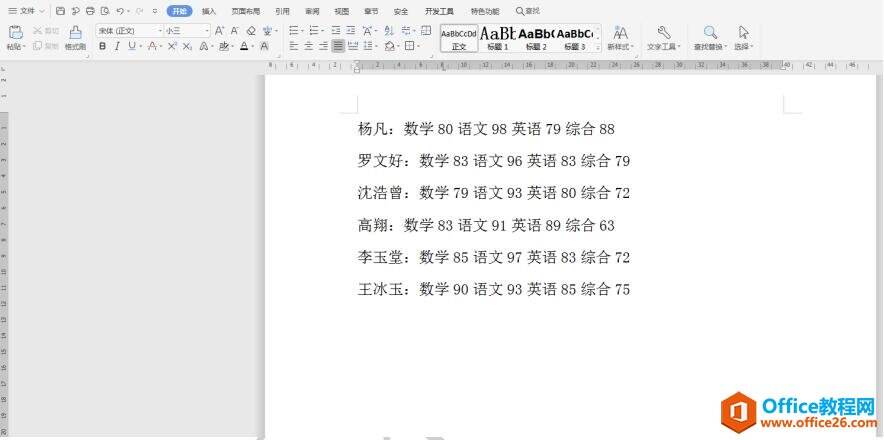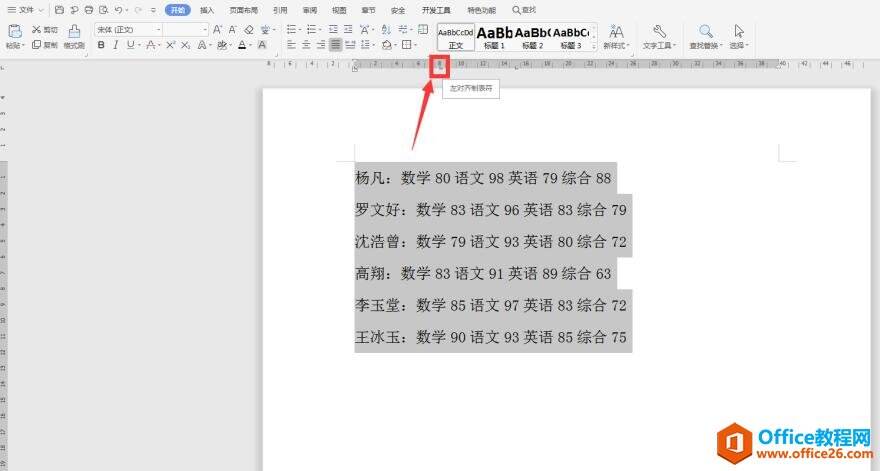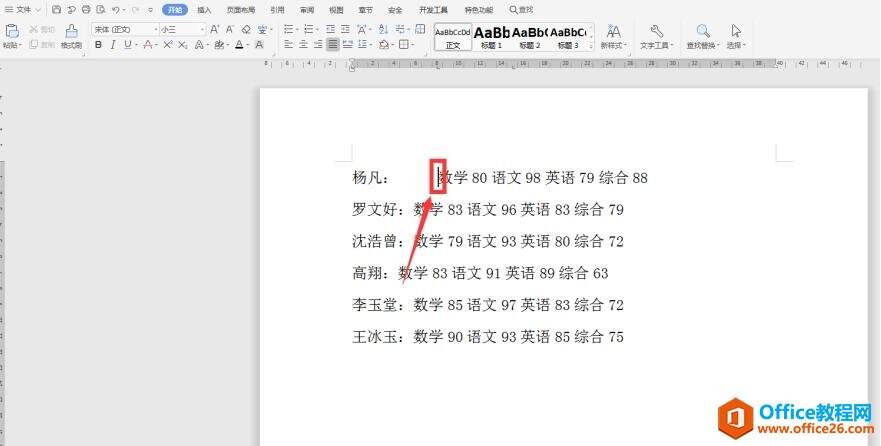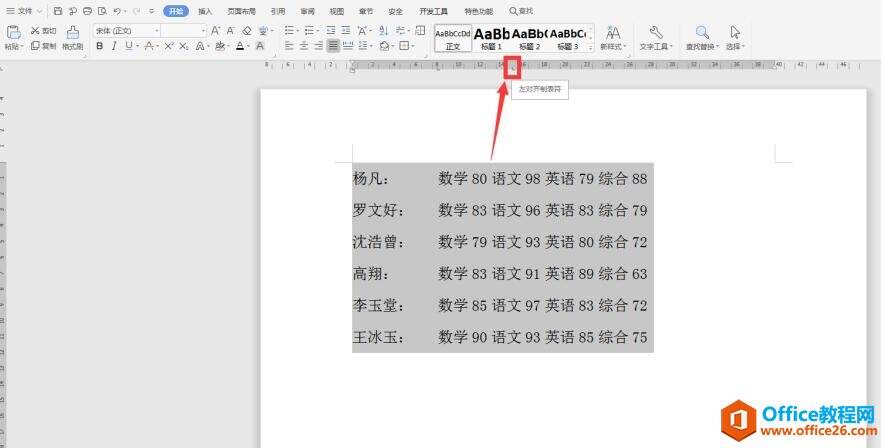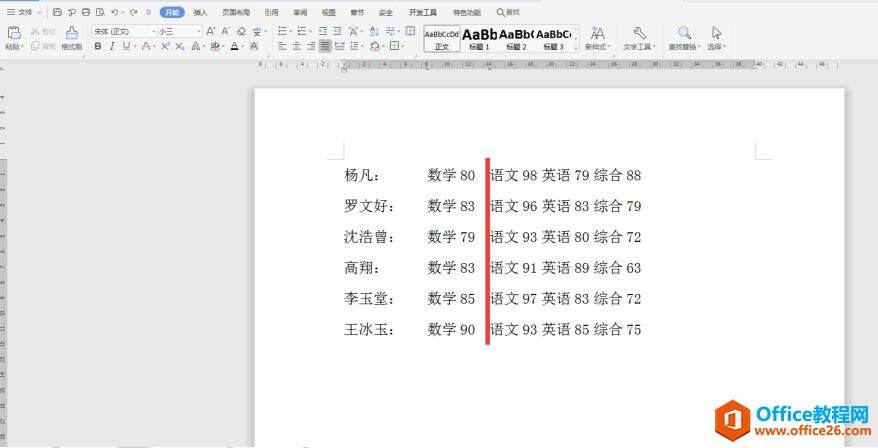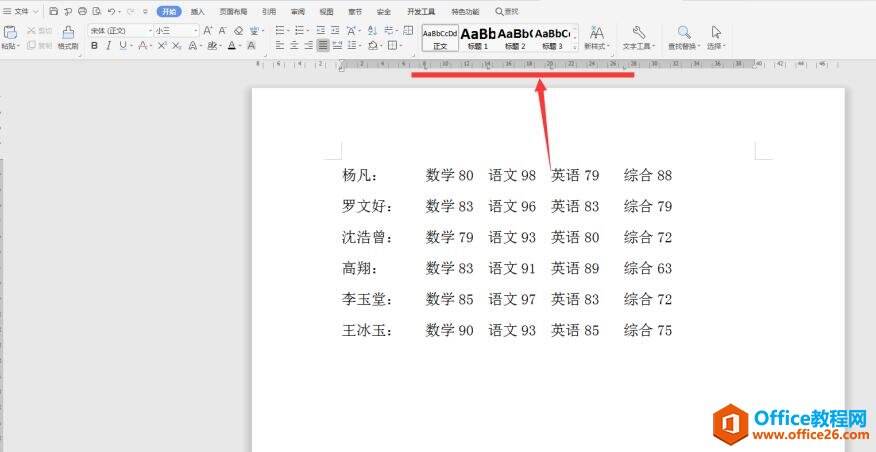WPS Word里如何让文字快速对齐
办公教程导读
收集整理了【WPS Word里如何让文字快速对齐】办公软件教程,小编现在分享给大家,供广大互联网技能从业者学习和参考。文章包含389字,纯文字阅读大概需要1分钟。
办公教程内容图文
全部选中所有的段落,在合适的位置点击上方的“标尺”,此时会出现一个“L”型小标记,此时还会显示标记的名称为“左对齐制表符”:
我们将光标放置到需要对齐的文字前方,按下键盘上的【TAB】键,就会与上方的制表符对齐:
通过这样的方式,我们可以快速让所有的数学成绩对齐。依旧选中所有的段落文字,在合适的位置点击左上方的标尺,出现“左对齐制表符”:
将光标放置到所有的“语文”前面,按下【TAB】键,对齐:
最后通过这样的方法,我们完成所有姓名和科目成绩的对齐,如果细心的话可以看到上方标尺处有这些对齐的制表符:
办公教程总结
以上是为您收集整理的【WPS Word里如何让文字快速对齐】办公软件教程的全部内容,希望文章能够帮你了解办公软件教程WPS Word里如何让文字快速对齐。
如果觉得办公软件教程内容还不错,欢迎将网站推荐给好友。